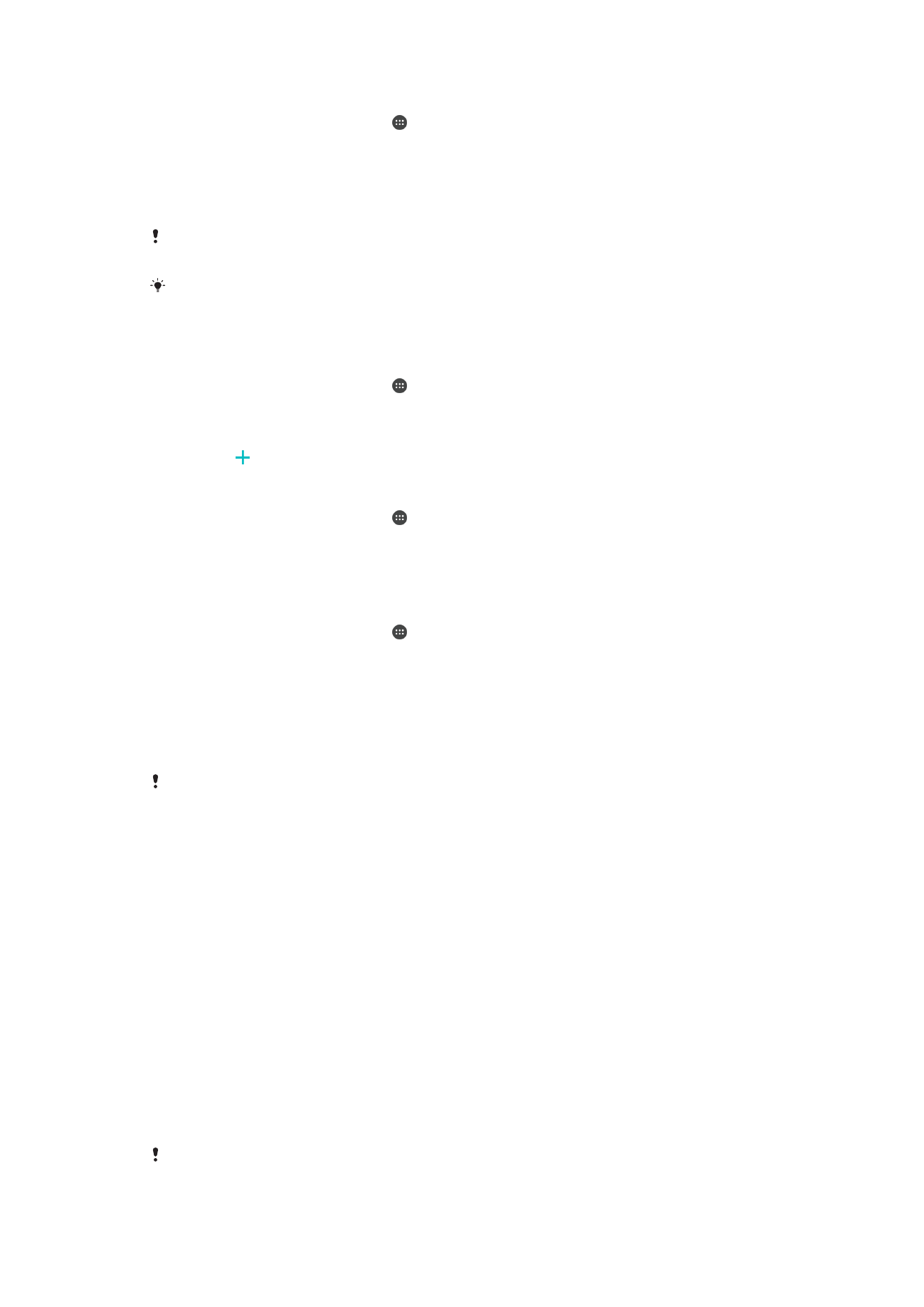
Déverrouiller automatiquement votre appareil
La fonction de verrouillage intelligent Smart Lock n’est pas commercialisée dans certains
marchés, pays et régions.
La fonction Smart Lock facilite le déverrouillage de votre appareil en vous permettant de
le paramétrer pour qu’il se déverrouille automatiquement dans certaines situations. Votre
appareil peut rester déverrouillé, par exemple lorsqu’il est connecté à un appareil
Bluetooth® ou lorsque vous le portez sur vous.
Utilisez les réglages suivants pour paramétrer la fonction Smart Lock de sorte que votre
appareil ne se verrouille pas :
•
Reconnaissance faciale : Déverrouillez votre appareil en le regardant.
•
Reconnaissance vocale : Configurez la reconnaissance de la voix pour effectuer des
recherches dans n’importe quel écran.
•
Appareils fiables : Empêchez le verrouillage de votre appareil lorsqu’un appareil de
confiance Bluetooth® ou NFC y est connecté.
•
Lieux de confiance : Empêchez le verrouillage de votre appareil lorsque vous êtes dans
un lieu de confiance.
•
Détection de présence : Empêchez le verrouillage de votre appareil lorsque vous le
portez sur vous.
Vous devez déverrouiller manuellement votre appareil lorsque vous ne l’utilisez pas
pendant 4 heures et après un redémarrage.
La fonction Smart Lock est développée par Google™ et est susceptible d’être modifiée suite
aux mises à jour réalisées par Google™.
15
Il existe une version Internet de cette publication. © Imprimez-la uniquement pour usage privé.
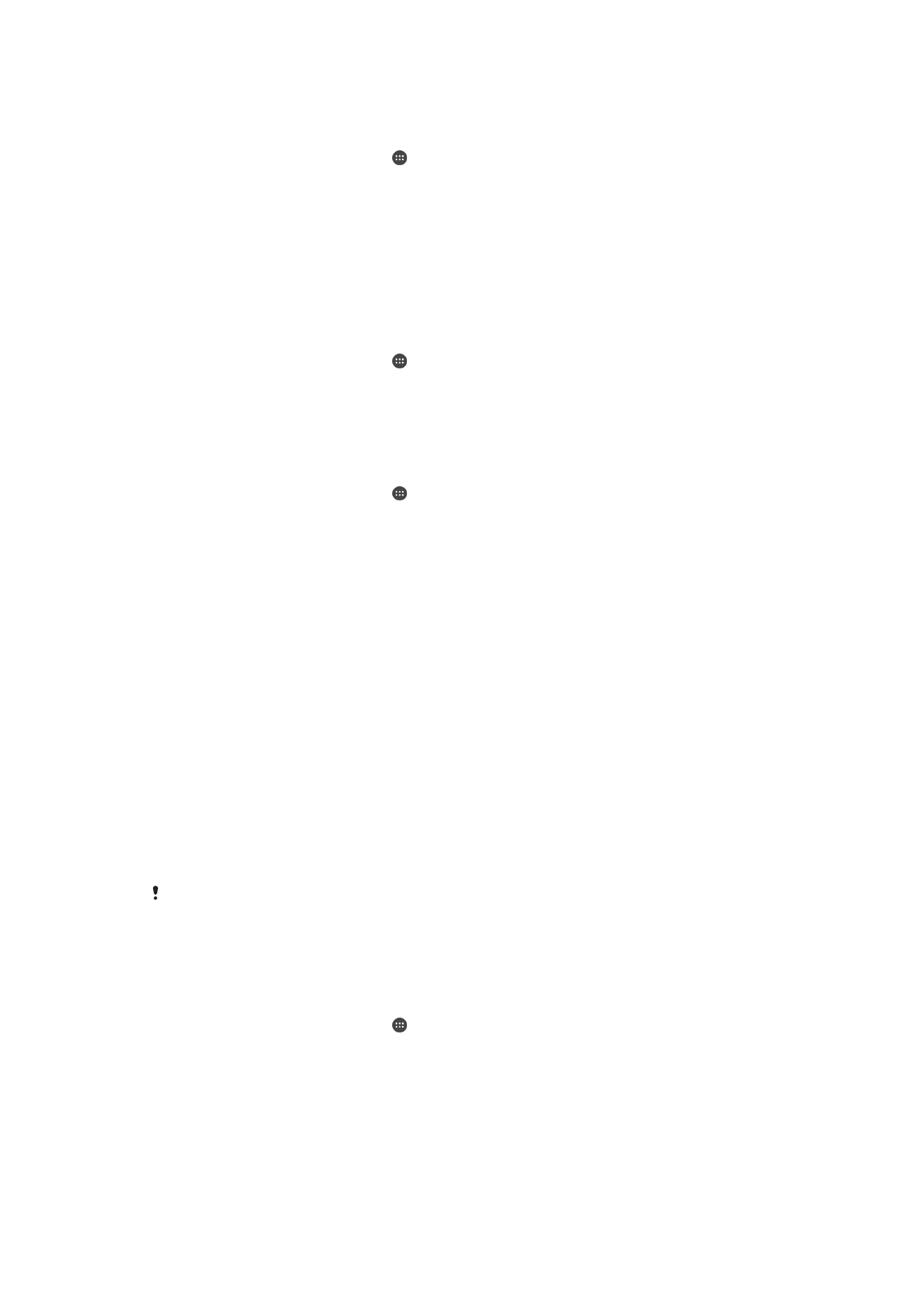
Pour activer le verrouillage intelligent
1
Si vous n’avez pas défini de schéma, de code PIN ou de mot de passe pour
verrouiller votre écran, faites-le.
2
Dans l’
Écran d'accueil, touchez .
3
Touchez
Réglages > Verrouillage d'écran et sécurité > Agents de confiance.
4
Touchez le curseur
Smart Lock (Google) pour activer la fonction.
5
Touchez la flèche de retour située à côté de
Agents de confiance.
6
Touchez
Smart Lock.
7
Saisissez votre schéma, code PIN ou mot de passe. Vous devez saisir ces
identifiants chaque fois que vous souhaitez modifier les réglages du verrouillage
intelligent.
8
Sélectionnez un type de verrouillage intelligent.
Pour configurer la reconnaissance faciale
1
Dans l’
Écran d'accueil, touchez .
2
Touchez
Réglages > Verrouillage d'écran et sécurité > Smart Lock >
Reconnaissance faciale.
3
Touchez
CONFIGURER > SUIVANT, puis suivez les instructions qui s’affichent
sur votre appareil.
Pour configurer la reconnaissance vocale
1
Dans l’
Écran d'accueil, touchez .
2
Touchez
Réglages > Verrouillage d'écran et sécurité > Smart Lock >
Reconnaissance vocale.
Empêcher le verrouillage de votre appareil lorsque vous le transportez
La fonction de détection de présence vous permet d'empêcher le verrouillage de votre
appareil lorsque vous l'avez dans la main, dans une poche ou votre sac. Lorsqu'il
détecte que l'appareil est transporté, l'accéléromètre intégré empêche qu'il se verrouille.
L'appareil se verrouille lorsque l'accéléromètre détecte que l'appareil a été posé.
Lorsque vous utilisez la fonction de détection de présence, tenez compte des
comportements suivants :
•
Chaque fois que vous posez votre appareil et que ce dernier détecte que vous ne le
portez plus, il se verrouille automatiquement.
•
L'appareil peut mettre jusqu'à une minute pour se verrouiller.
•
Lorsque vous montez en voiture, dans un bus, un train ou tout autre véhicule terrestre,
votre appareil peut mettre de 5 à 10 minutes pour se verrouiller.
•
Veuillez noter que votre appareil pourrait ne pas se verrouiller automatiquement lorsque
vous montez dans un avion, un bateau ou tout autre véhicule qui ne roule pas. Veillez à
bien le verrouiller manuellement, au besoin.
•
Lorsque vous reprenez votre appareil ou sortez de votre véhicule, il suffit de le
déverrouiller une fois et il ne se verrouille plus tant que vous le portez sur vous.
La fonction de détection de présence n'identifie pas la personne qui porte l'appareil. Si vous
confiez votre appareil déverrouillé à quelqu'un lorsque la fonction de détection de présence est
activée, votre appareil pourrait rester déverrouillé pour l'autre utilisateur. N'oubliez pas que la
détection de présence offre un niveau de sécurité inférieur à un schéma, un code PIN ou un
mot de passe.
Pour activer ou désactiver la détection corporelle
1
Dans l’
Écran d'accueil, touchez .
2
Touchez
Réglages > Verrouillage d'écran et sécurité > Smart Lock > Détection
de présence.
3
Touchez le curseur pour activer cette fonction, puis touchez
Continuer. Touchez le
curseur à côté de
Activé pour désactiver cette fonction.
Connexion à des appareils Bluetooth® de confiance
Vous pouvez désigner un appareil connecté par Bluetooth® comme appareil de
confiance et laisser votre appareil Xperia™ déverrouillé tant qu'il y est connecté. Ainsi, si
16
Il existe une version Internet de cette publication. © Imprimez-la uniquement pour usage privé.
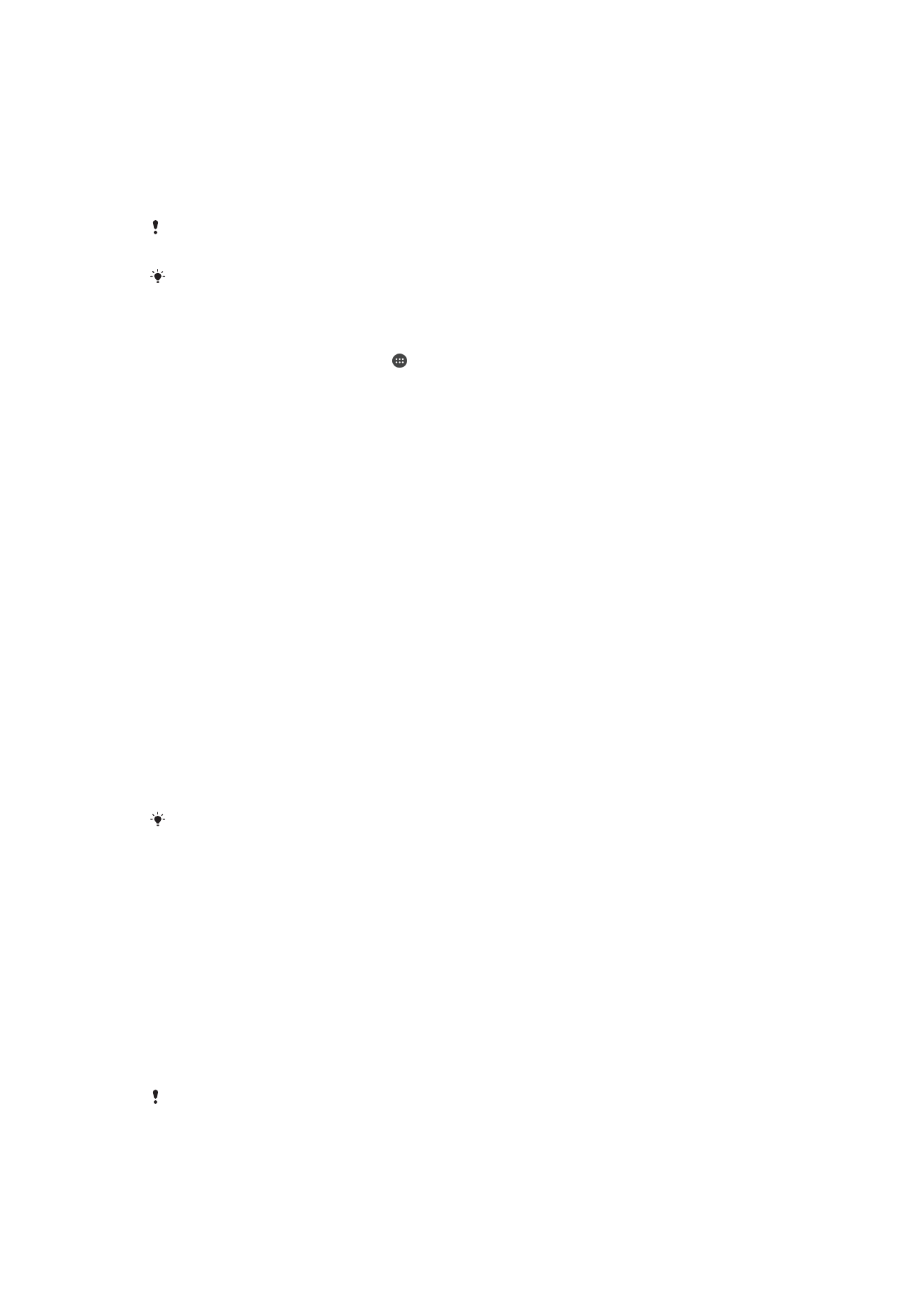
vous possédez des appareils Bluetooth® que vous connectez régulièrement, par
exemple un haut-parleur de voiture, un système multimédia, une montre Bluetooth® ou
un appareil de suivi de forme physique, vous pouvez les ajouter en tant qu'appareils de
confiance et contourner la sécurité qui verrouille l'écran pour gagner du temps. Cette
fonction est adaptée aux espaces relativement sécurisés dans lesquels vous utilisez
habituellement ces appareils. Dans certains cas, vous pouvez être amené à déverrouiller
manuellement votre appareil avant de pouvoir connecter un appareil de confiance.
Il est déconseillé d'ajouter des appareils qui sont constamment connectés à votre appareil en
tant qu'appareils de confiance, par exemple des claviers ou étuis Bluetooth®.
Dès qu'un appareil de confiance Bluetooth® est éteint ou hors de portée, l'écran se bloque et
vous avez besoin de votre code PIN, schéma ou mot de passe pour le déverrouiller.
Pour supprimer un appareil Bluetooth® de confiance
1
Dans l’
Écran d'accueil, touchez .
2
Touchez
Réglages > Verrouillage d'écran et sécurité > Smart Lock > Appareils
fiables.
3
Touchez l’appareil que vous voulez supprimer.
4
Tapez sur
Supprimer un appareil de confiance.
Pour ajouter un appareil NFC de confiance
1
Vérifiez que votre appareil est bien appairé et connecté à l’appareil Bluetooth®
que vous souhaitez ajouter en tant qu’appareil de confiance.
2
Touchez
Réglages > Verrouillage d'écran et sécurité > Smart Lock.
3
Dans le menu Smart lock, touchez
Appareils fiables > Ajouter un appareil de
confianceNFC
4
Suivez les instructions affichées à l’écran.
Assurer votre sécurité lors de l'utilisation d'appareils de confiance
Les appareils Bluetooth® ne prennent pas en charge les mêmes normes et capacités en
matière de sécurité Bluetooth®. Même si votre appareil de confiance n'est plus à
proximité, quelqu'un peut maintenir votre appareil Xperia™ déverrouillé en imitant votre
connexion Bluetooth®. Votre appareil n'est pas toujours en mesure de déterminer si la
connexion est sécurisée lorsque quelqu'un tente de l'imiter.
Lorsque votre appareil est incapable de déterminer si vous utilisez une connexion
sécurisée, vous recevrez une notification sur votre appareil Xperia™ et vous devrez peut-
être déverrouiller manuellement ce dernier avant que l'appareil de confiance puisse
empêcher le verrouillage.
La plage de connectivité Bluetooth® fluctue selon différents facteurs, notamment le modèle
de votre appareil, l'appareil connecté par Bluetooth® et votre environnement. En fonction de
ces facteurs, les connexions Bluetooth® fonctionnent sur des distances pouvant atteindre
100 mètres.
Connexion dans les lieux de confiance
Lorsque la fonction Lieux de confiance est activée, le verrouillage de sécurité de votre
appareil Xperia™ est désactivé si vous êtes dans un lieu désigné comme étant de
confiance. Pour que cette fonction soit opérationnelle, vous devez disposer d’une
connexion Internet (de préférence par Wi-Fi) et autoriser votre appareil à utiliser
l’emplacement actuel.
Pour définir des lieux de confiance, assurez-vous tout d’abord que le mode de
localisation haute précision ou le mode de localisation à économie d’énergie est activé
avant d’ajouter votre domicile ou des emplacements personnalisés.
Les dimensions exactes d’un emplacement de confiance sont approximatives et peuvent
s’étendre au-delà des murs physiques de votre maison ou d’autres zones que vous avez
ajoutées en tant qu’emplacements de confiance. Cette fonction permet également de
maintenir votre appareil déverrouillé dans un rayon pouvant atteindre 80 mètres. Veuillez
également noter que les signaux de localisation peuvent être répliqués ou manipulés. Une
17
Il existe une version Internet de cette publication. © Imprimez-la uniquement pour usage privé.
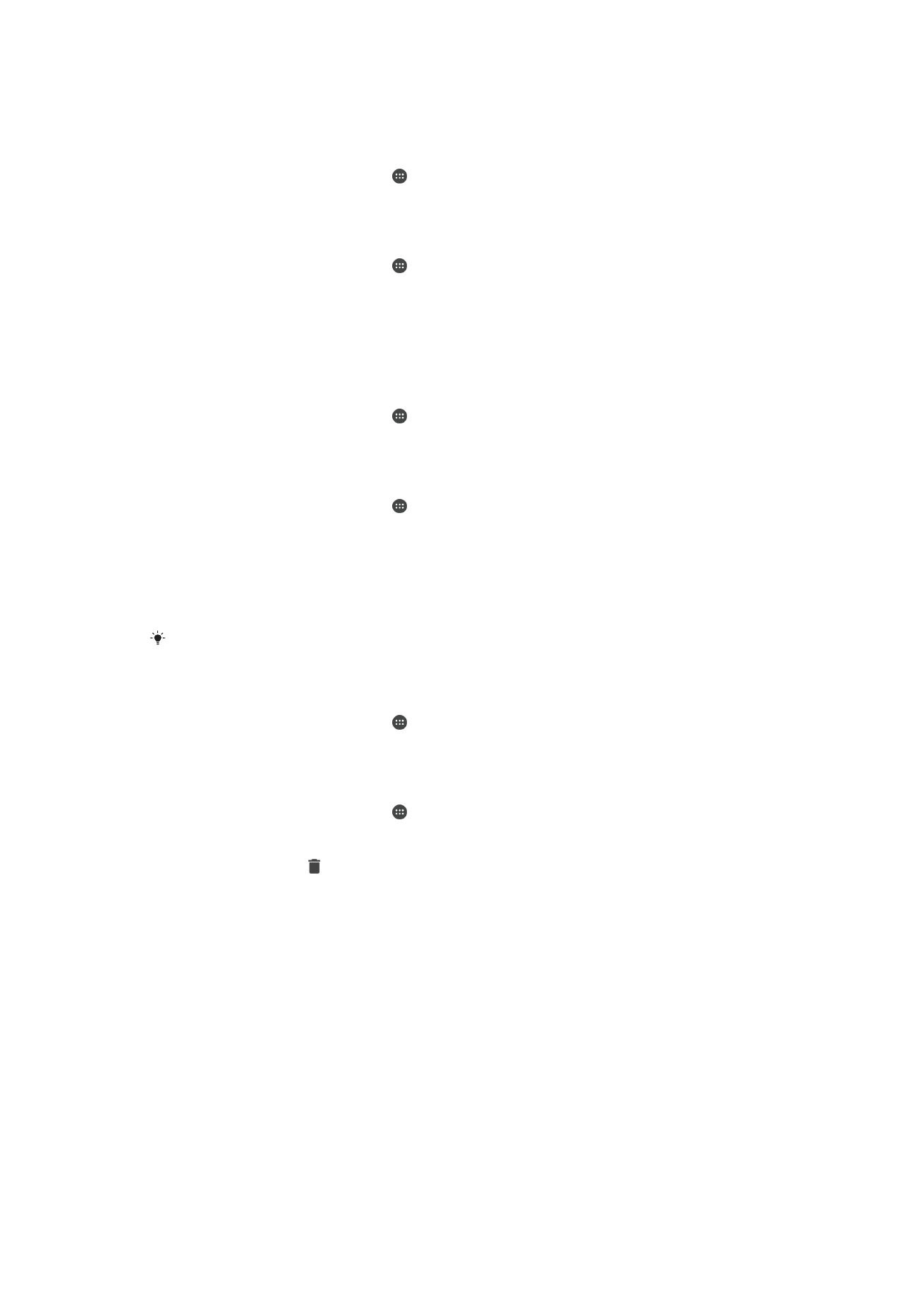
personne ayant accès à un équipement spécialisé peut être en mesure de déverrouiller votre
appareil.
Pour ajouter le lieu de votre domicile
1
Dans l’
Écran d'accueil, touchez .
2
Touchez
Réglages > Localisation, puis touchez le curseur pour activer les
services de localisation.
3
Touchez
Mode, puis choisissez l’un des modes de localisation Haute précision ou
Économie de batterie.
4
Dans l’
Écran d'accueil, touchez .
5
Touchez
Réglages > Verrouillage d'écran et sécurité > Smart Lock > Lieux de
confiance > Accueil.
6
Pour saisir l’emplacement voulu, touchez l’icône de la loupe et indiquez l’adresse.
Votre appareil recherche l’emplacement spécifié. Touchez
Activer cet
emplacement.
Pour modifier le lieu de votre domicile
1
Dans l’
Écran d'accueil, touchez .
2
Touchez
Réglages > Localisation, puis touchez le curseur pour activer les
services de localisation.
3
Touchez
Mode, puis choisissez l’un des modes de localisation Haute précision ou
Économie de batterie.
4
Dans l’
Écran d'accueil, touchez .
5
Touchez
Réglages > Verrouillage d'écran et sécurité > Smart Lock > Lieux de
confiance.
6
Sélectionnez le lieu de votre domicile.
7
Touchez
Modifier.
8
Dans la barre de recherche, saisissez le lieu que vous souhaitez utiliser pour votre
domicile.
Pour une meilleure localisation de l’emplacement, vous pouvez ajouter votre domicile réel
dans l’ensemble immobilier en tant qu’emplacement personnalisé.
Pour supprimer le lieu de votre domicile
1
Dans l’
Écran d'accueil, touchez .
2
Touchez
Réglages > Localisation, puis touchez le curseur pour activer les
services de localisation.
3
Touchez
Mode, puis choisissez l’un des modes de localisation Haute précision ou
Économie de batterie.
4
Dans l’
Écran d'accueil, touchez .
5
Touchez
Réglages > Verrouillage d'écran et sécurité > Smart Lock > Lieux de
confiance > Accueil.
6
Touchez
Modifier > .
Utiliser des emplacements personnalisés
Vous pouvez ajouter n'importe quel emplacement en tant que lieu de confiance
personnalisé pour que votre appareil y reste déverrouillé.
18
Il existe une version Internet de cette publication. © Imprimez-la uniquement pour usage privé.
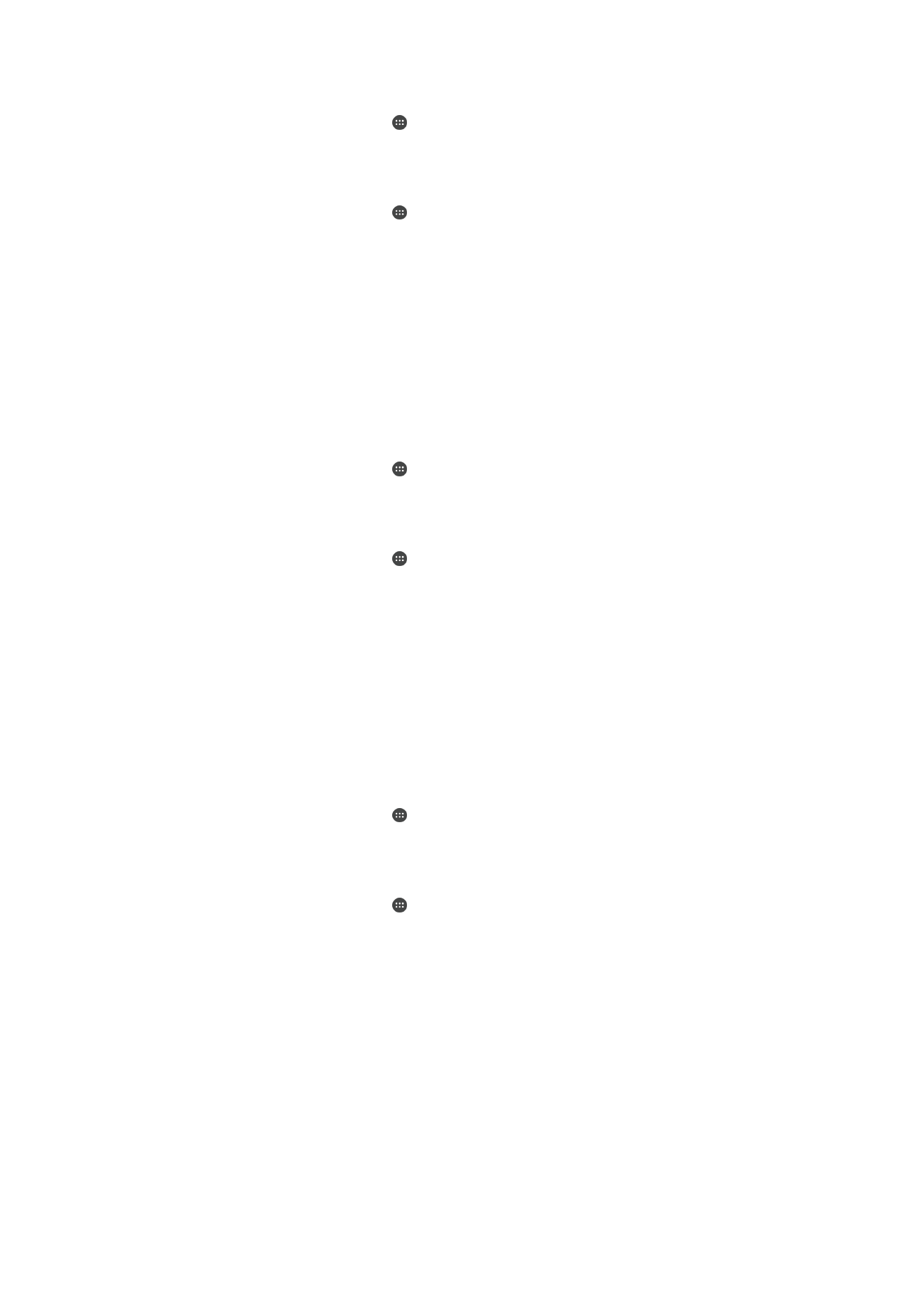
Pour ajouter un emplacement personnalisé
1
Dans l’
Écran d'accueil, touchez .
2
Touchez
Réglages > Localisation, puis touchez le curseur pour activer les
services de localisation.
3
Touchez
Mode, puis choisissez l’un des modes de localisation Haute précision ou
Économie de batterie.
4
Dans l’
Écran d'accueil, touchez .
5
Touchez
Réglages > Verrouillage d'écran et sécurité > Smart Lock > Lieux de
confiance.
6
Touchez
Ajouter un lieu de confiance.
7
Pour que votre position actuelle devienne un emplacement de confiance
personnalisé, touchez
Sélectionner cet emplacement.
8
Sinon, vous pouvez saisir un autre emplacement en touchant l’icône Loupe et en
indiquant l’adresse. Votre appareil recherche l’emplacement spécifié. Pour utiliser
l’adresse proposée, appuyez dessus.
9
Pour une localisation plus précise de l’emplacement, appuyez sur la flèche de
retour en arrière située à côté de l’adresse, faites glisser l’épingle de localisation
sur l’emplacement voulu, puis appuyez sur
Sélectionner cet emplacement.
Pour modifier un emplacement personnalisé
1
Dans l’
Écran d'accueil, touchez .
2
Touchez
Réglages > Localisation, puis touchez le curseur pour activer les
services de localisation.
3
Touchez
Mode, puis choisissez l’un des modes de localisation Haute précision ou
Économie de batterie.
4
Dans l’
Écran d'accueil, touchez .
5
Touchez
Réglages > Verrouillage d'écran et sécurité > Smart Lock > Lieux de
confiance.
6
Sélectionnez l’emplacement que vous souhaitez modifier.
7
Touchez
Modifier l’adresse.
8
Pour saisir un autre emplacement, touchez l’icône de la loupe et indiquez
l’adresse. Votre appareil recherche l’emplacement spécifié. Pour utiliser l’adresse
proposée, touchez-la.
9
Pour une localisation plus précise de l’emplacement, appuyez sur la flèche de
retour en arrière située à côté de l’adresse, puis faites glisser l’épingle de
localisation sur l’emplacement voulu et appuyez sur
Sélectionner cet
emplacement.
Pour supprimer un emplacement personnalisé
1
Dans l’
Écran d'accueil, touchez .
2
Touchez
Réglages > Localisation, puis touchez le curseur pour activer les
services de localisation.
3
Touchez
Mode, puis choisissez l’un des modes de localisation Haute précision ou
Économie de batterie.
4
Dans l’
Écran d'accueil, touchez .
5
Touchez
Réglages > Verrouillage d'écran et sécurité > Smart Lock > Lieux de
confiance.
6
Sélectionnez l’emplacement que vous souhaitez supprimer.
7
Touchez
Supprimer.